Praxis: Handy verschönern
Das Einheitsdesign der meisten Handy-Bildschirme wirkt langweilig. Ähnlich wie beim Hintergrundbild auf dem PC möchten viele Nutzer ihrem Handy etwas persönliche Farbe verleihen.

Handys, die kostengünstig über Netzbetreiber verkauft werden, enthalten in der Benutzeroberfläche oft Logos der Anbieter. Die Hintergrundbilder und Farbthemen entsprechen der Corporate Identity des jeweiligen Betreibers. Auch dies kann ein Anlass sein, das Aussehen verändern zu wollen. Inwi...
Handys, die kostengünstig über Netzbetreiber verkauft werden, enthalten in der Benutzeroberfläche oft Logos der Anbieter. Die Hintergrundbilder und Farbthemen entsprechen der Corporate Identity des jeweiligen Betreibers. Auch dies kann ein Anlass sein, das Aussehen verändern zu wollen.
Inwieweit sich das Aussehen der Benutzeroberfläche eines Handys verändern lässt, hängt vom Betriebssystem ab. Auf einfachen Handys kann meist nur das Hintergrundbild verändert werden, Windows Mobile und Symbian OS bieten Funktionen, die wesentlich weiter reichende Veränderungen der Oberfläche zulassen. Verantwortlich für das Aussehen des Bildschirms sind so genannte Skins oder Bildschirmthemen, die sich mit der passenden Software aber auch am PC selbst erstellen und auf das Handy übertragen lassen. Wir zeigen Ihnen, wie es funktioniert.
1. SCHRITT: BILDSCHIRMTHEMA FÜR WINDOWS MOBILE SMARTPHONES
Der Theme Generator ist auf der Microsoft Website schwer zu finden. Der Download wird auf der deutschen Website nur angezeigt, wenn man die Suche auf Windows Mobile einschränkt und Downloads in anderen Sprachen zulässt.
Im ersten Schritt wählt man ein Hintergrundbild aus. Dieses muss im Format GIF, JPG oder BMP vorliegen und der Auflösung des Smartphone-Bildschirms entsprechen. Windows Mobile Smartphones habe 176 x 200 oder 240 x 320 Pixel.
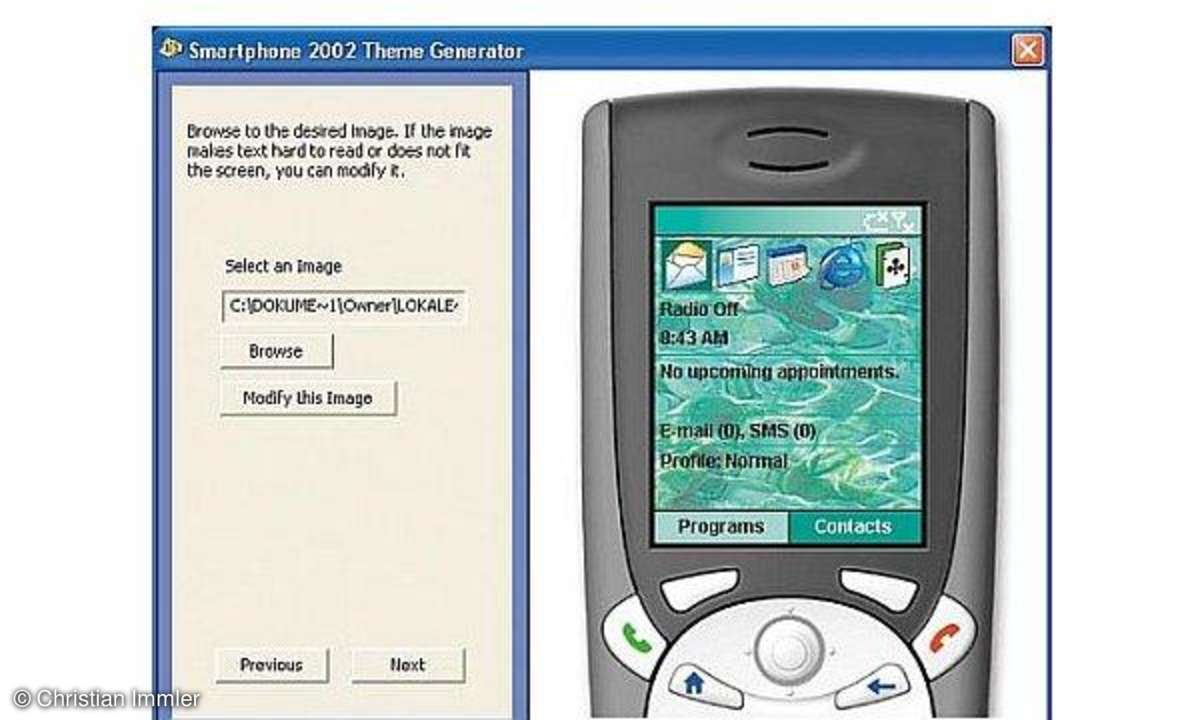
Der Theme Generator bietet einfache Bildbearbeitungs-Funktionen, um bei größeren Bildern einen passenden Bildausschnitt zu wählen, das Bild zu drehen oder Helligkeit und Kontrast einzustellen.
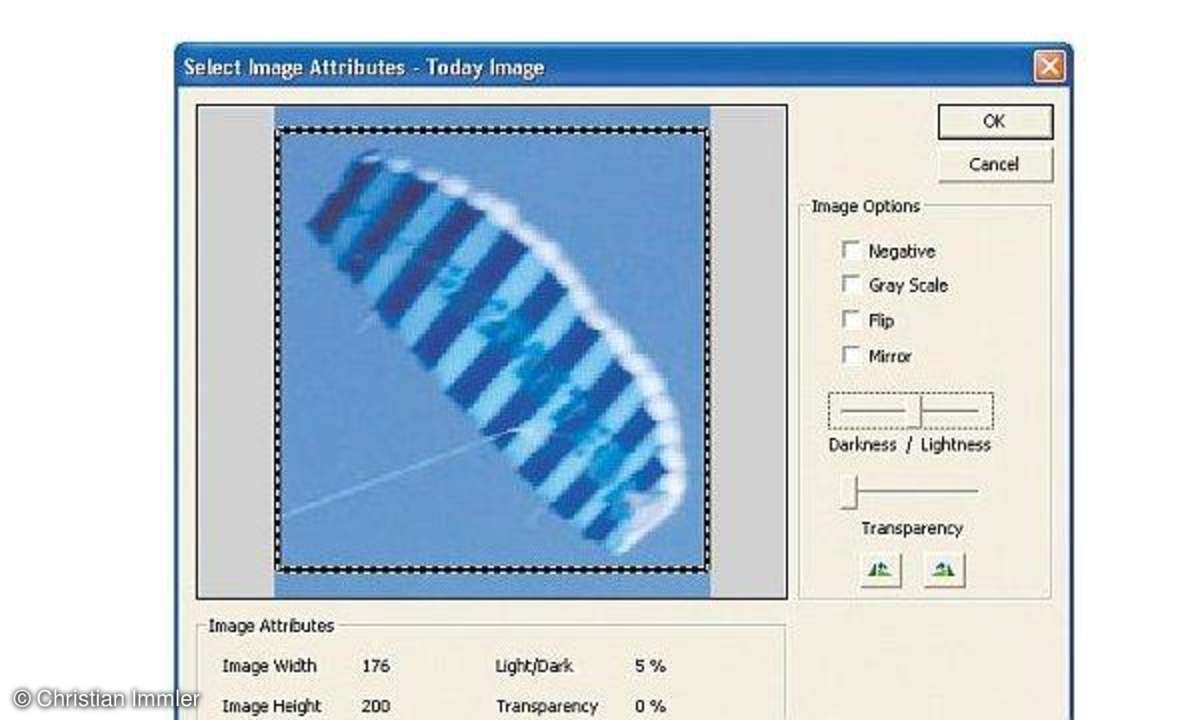
Wählen Sie ein vorhandenes Farbschema für die Bedienungselemente auf dem Startbildschirm, in den Programmen, Dialogen und Warnungen. Mit dem Button "Advanced" lassen sich die Farben der einzelnen Elemente unabhängig anpassen. Natürlich sollten sie zum Hintergrundbild passen. Nun dauert es nur noch einen Klick, um das Bildschirmthema zu erstellen.
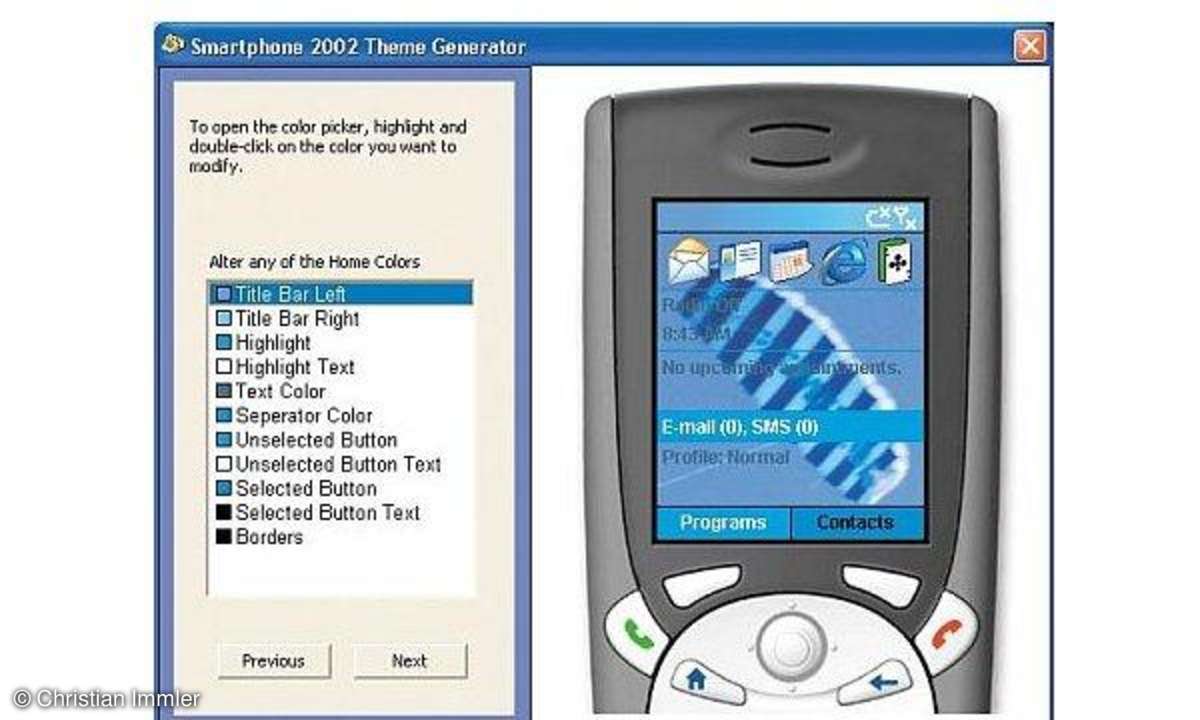
2. SCHRITT: BILDSCHIRMTHEMA AUF SMARTPHONES INSTALLIEREN
Die verschiedenen Versionen von Windows Mobile und die Bildschirmthemen sind zwar auf den Geräten zueinander kompatibel. Das gilt aber nicht immer: Wenn es um die Installation geht, gibt es durchaus Unterschiede.
Einige Themen lassen sich ganz einfach mit einem Doppelklick auf die HME-Datei, die der Theme Generator liefert, installieren. Bei anderen Themen muss man einen etwas aufwändigeren Weg gehen:
Im ersten Schritt kopieren Sie die HMEDatei, welche der Theme Generator liefert, mit Hilfe von ActiveSync in das Verzeichnis "StorageMy Documents" auf dem Smartphone.
Starten Sie den Dateimanager auf dem Smartphone, wählen Sie die übertragene Datei aus und rufen Sie im Menü die Option "Ausführen" auf.
Gehen Sie dann in die Einstellungen des Smartphones und wählen Sie dort die Option "Startseite/Farbschema". Wählen Sie aus der Liste das neue Bildschirmthema und Hintergrundbild und bestätigen Sie mit der Taste "Fertig".
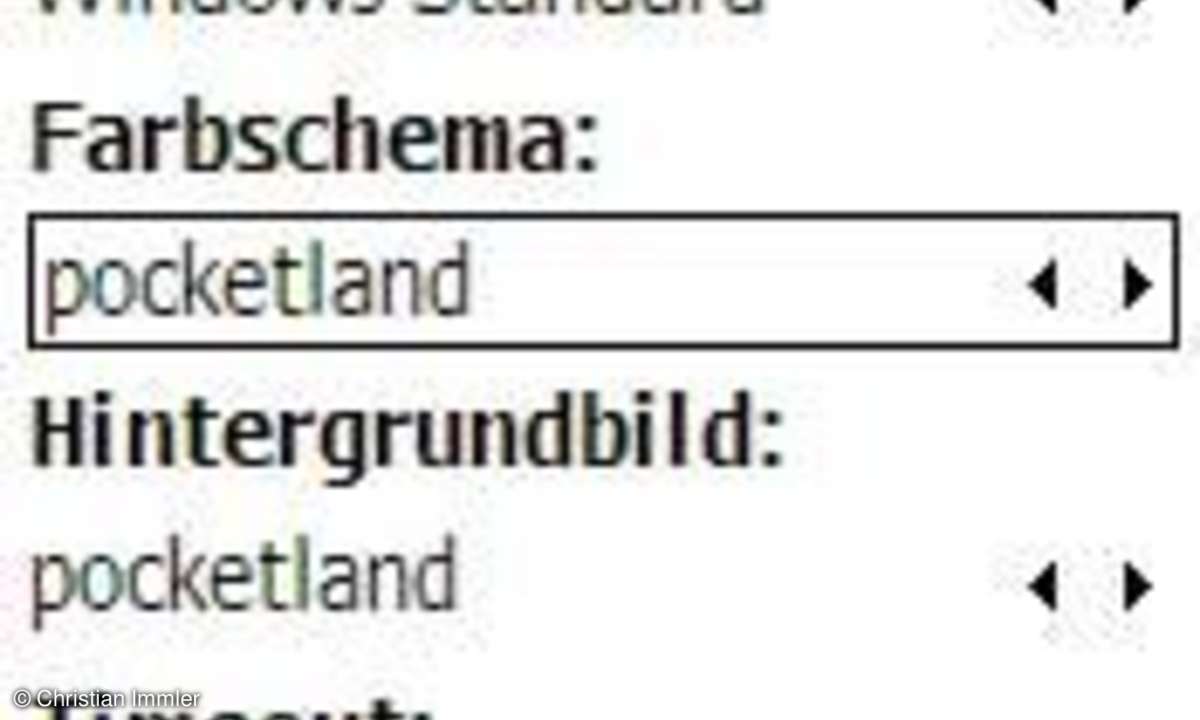
Danach hat der Handybildschirm das neue Aussehen. Logos und Farben des Netz-Anbieters sind verschwunden. Die Bildschirmthemen haben allerdings keinen Einfluss auf die Funktionalität der Benutzeroberfläche und die Inhalte der Menüs.
3. SCHRITT: LOGOS AUF WINDOWS MOBILE SMARTPHONES BESEITIGEN
Die Smartphone-Version von Windows Mobile bietet vier Banner in der Benutzeroberfläche, die von Netzbetreibern für Branding-Werbung genutzt werden können. Handys ohne Branding zeigen hier einen einfachen Smartphone-Schriftzug in der Größe 176 x 20 Pixel. Wer die Werbung nicht haben möchte, kann sie mit einem Trick beseitigen.
Die Bannergrafiken liegen meistens im schreibgeschützten Speicher des Smartphones und können nicht verändert werden. Man kann aber eigene Grafiken auf das Smartphone übertragen und in der Registry die neuen Dateinamen eintragen.
Der Aufbau der Registry auf einem Smartphone ist ähnlich wie unter Windows XP. Zum Bearbeiten der Registry ist ein Registrierungseditor erforderlich, der bei Windows Mobile allerdings nicht standardmäßig mitgeliefert wird. Für die SDA- und VDASmartphones bei T-Mobile und Vodafone liefert der Gerätehersteller HTC einen kostenlosen Registry-Editor im Download-Bereich von www. spv-developers.com. Für andere Geräte empfiehlt sich der Registry Editor aus dem Resco Explorer (www. pocketland.de/11352).
Vier Einträge in der Registry enthalten die Dateinamen und die Pfade der Bannergrafiken. Wählen Sie an diesen Stellen Ihre eigenen Grafiken, die vorher auf das Smartphone kopiert wurden: HKEY_LOCAL_MACHINESoftwareMicrosoft ShellRaiMSBranding Parameter: BannerImage HKEY_LOCAL_MACHINESoftwareMicrosoft ShellRaiMSCdial Parameter: BannerImage HKEY_LOCAL_MACHINESoftwareMicrosoft ShellRaiMSCPROG Parameter: BannerImage HKEY_LOCAL_MACHINESoftwareMicrosoft ShellRaiBrandingBox Parameter: BKBitmapFile
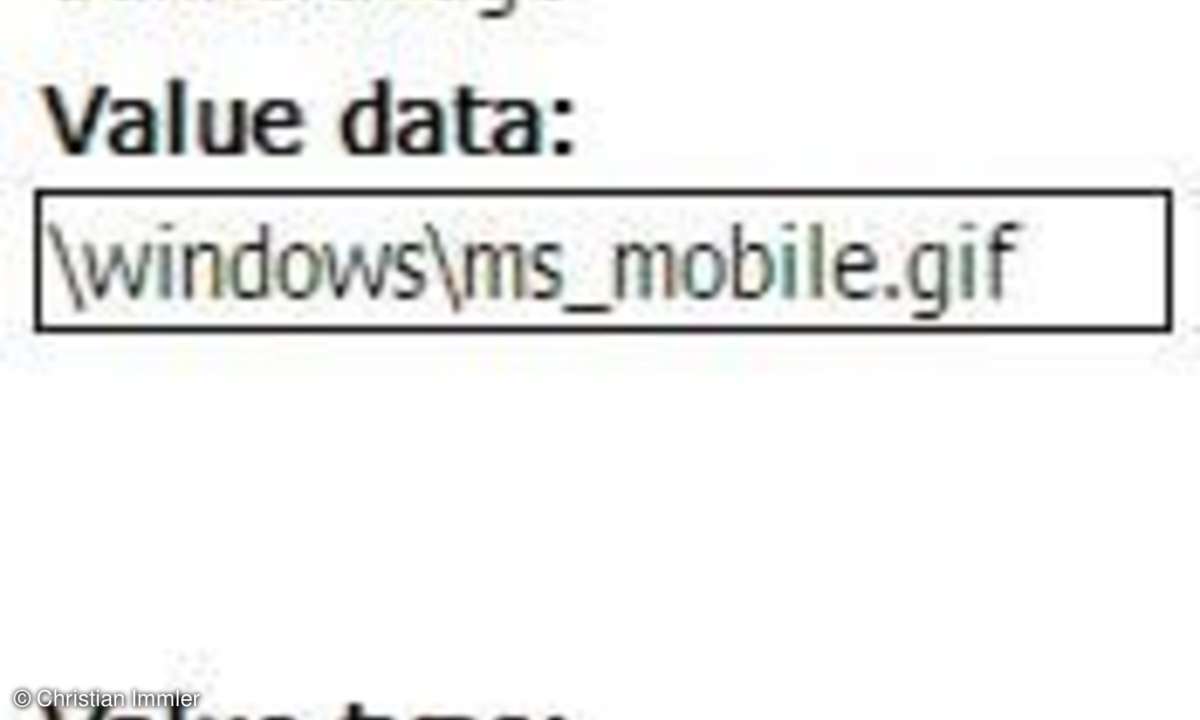
4. SCHRITT WINDOWS MOBILE SMARTPHONES MIT TOUCHSCREEN
Windows Mobile Smartphones mit Touchscreen bieten ebenfalls Möglichkeiten, das Hintergrundbild des Heute-Bildschirms und das Farbschema persönlich anzupassen. Hier kann der bei Microsoft kostenlos erhältliche Theme Generator für Pocket PC 2002 verwendet werden.
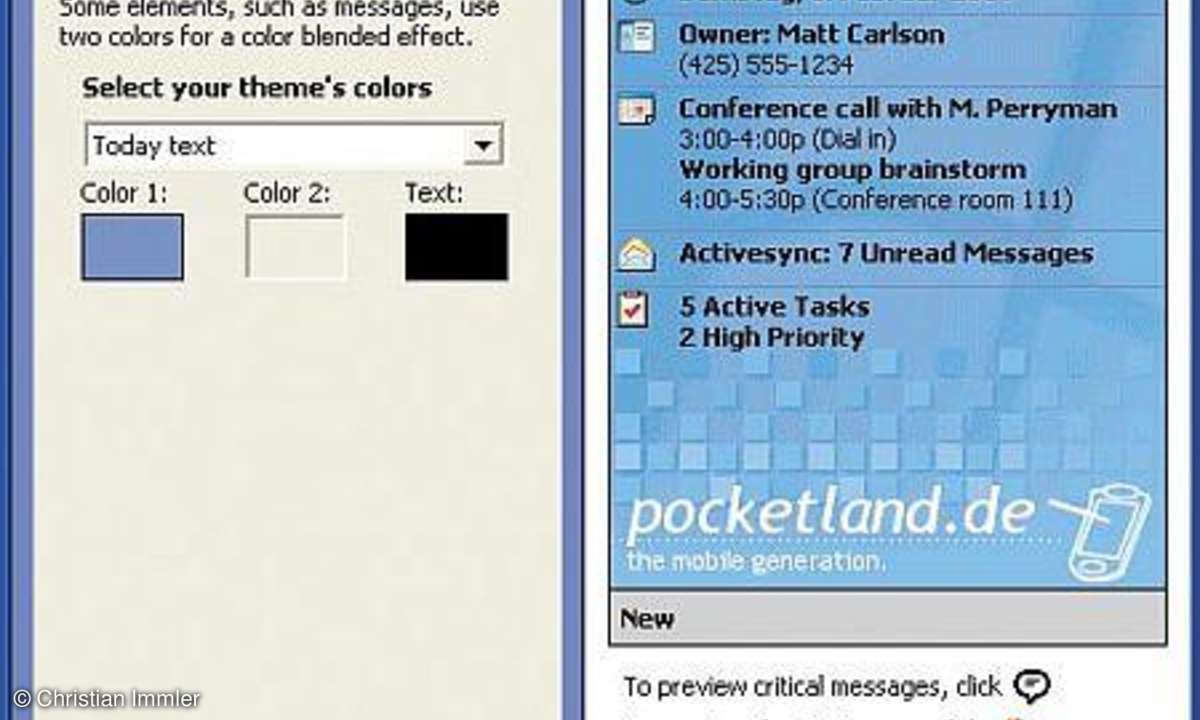
Ähnlich wie bei Smartphones ohne Touchscreen wählt man ein Hintergrundbild aus und kann anschließend für alle Bedienelemente und Texte der Benutzeroberfläche passende Farben festlegen. Achten Sie dabei aber auf eine harmonierende Farbgebung.
Der letzte Schritt des Theme Generators, der die fertige generierte TSK-Datei automatisch auf das Gerät überträgt, funktioniert nur mit Pocket PC 2002. Auf neueren Windows- Mobile-Geräten können die Themen trotzdem verwendet werden. Hier lassen sie sich nur nicht automatisch übertragen. Die TSK-Datei muss in das Windows-Verzeichnis auf dem Gerät kopiert werden.
Wählen Sie danach in den Einstellungen auf dem Gerät unter "Privat/Heute" das neue Bildschirmdesign aus. Schon erstrahlt Ihr Smartphone im neuen Glanz.












